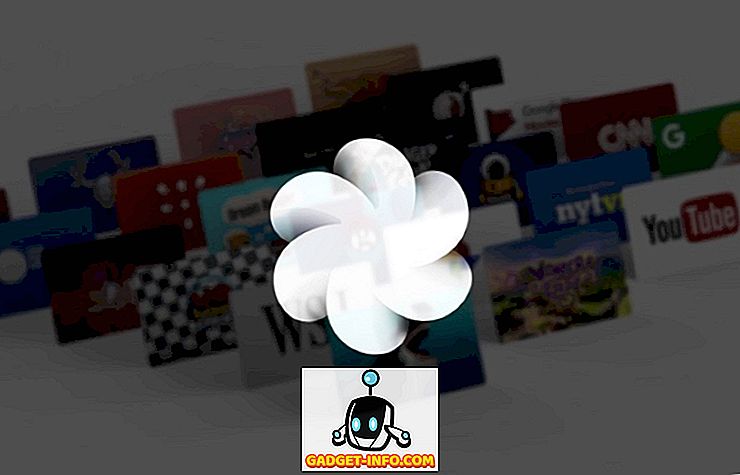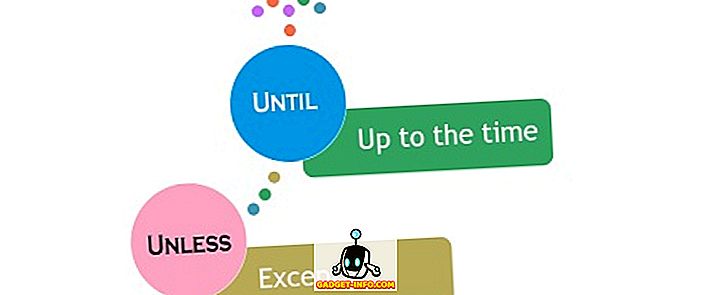От безбройните цифрови файлове, с които редовно трябва да работим, PDF документите вероятно са едни от най-често срещаните (ако не и най-често). От софтуерни ръководства за помощ и техническа документация до академични учебници и романи, PDF файлове се използват навсякъде. И това не бива да е изненадващо. В крайна сметка, PDF файловете имат многобройни предимства, като например удобство, съвместимост с голямо разнообразие от хардуер и софтуер, както и възможността за запазване на форматирането им по всяко време.
Така че има смисъл да имате способност за преглед на PDF във вашия арсенал от софтуерни приложения. И тъй като има доста от тях, ние сме избрали 7 от най -добрия софтуер за четене на PDF файлове, който можете да използвате. Е, какво чакате? Прочетете, хора!
Adobe Acrobat Reader DC

Това е почти невъзможно да се обсъди нещо, свързано с PDF, без да споменем Adobe Acrobat Reader DC . Безспорно най-популярният PDF viewer там, Adobe Acrobat Reader DC отдавна е de facto решението за нуждите на PDF всеки. И в последната си итерация е по-добре от всякога.
Мощни и стабилни, Adobe Acrobat Reader DC е решение на едно гише за всички ваши изисквания за гледане на PDF файлове. Можете да отворите няколко PDF файла и да ги прегледате едновременно, благодарение на интерфейса с табове. Но преглеждането на PDF документи е само едно от многото неща, които прави Adobe Acrobat Reader DC. Освен това, той също идва с цял куп редактиране на PDF и функционалност за анотации (чрез плъгини), въпреки че трябва да платите за тях. Приложението поддържа всички видове PDF документи, включително защитени с парола файлове и тези, които имат многобройни отметки, както и функции за попълване на формуляри. Освен това, можете да използвате функцията Read Out Loud, за да използвате Adobe Acrobat Reader DC като основен софтуер за реч, и дори да качвате PDF документи в облака, като конфигурирате приложението с Adobe Document Cloud.
Накратко, ако търсите надеждна и мултиплатформена програма за четене на PDF файлове, отидете на Adobe Acrobat Reader DC. Той е изпитан, тестван и златен стандарт на програмите за преглед на PDF файлове.
Наличност на платформа: Windows 10, 8 и 7; Mac OS X 10.9 и по-нови версии
Цена: Безплатно
Изтегли
Foxit Reader

Спукване по шевовете с всякакви функции, Foxit Reader е впечатляващо способен PDF четец софтуер, който е повече от достатъчен за всичките ви нужди за гледане на PDF файлове, а също така притежава някои големи функции за редактиране на PDF файлове.
Наличието на строен и модерен потребителски интерфейс, пълен с менюто Ribbon и поддръжка на табулации за множество PDF документи, Foxit Reader определено е поглед. Дори и най-тежките PDF файлове не са затворени за него и се поддържат множество стандартни режими на преглед (напр. Fit page, Fit width). Възможно е да добавяте всякакви видове допълнителна информация, като текстови бележки, бележки и други анотации към PDF файлове, а също така можете да маркирате избраните части на PDF документите. Налице са няколко режима на четене, заедно с функционалността за попълване на формуляри, и всичко от прикачените файлове до настройките за сигурност на документа може да бъде достъпно от проста странична лента вляво. Foxit Reader дори ви позволява да споделяте вашите PDF документи по имейл или Evernote, така че това също е добро нещо.
Ако сте на лов за мощен PDF четец софтуер, който също има доста някои редактиране и споделяне на мъжество, Foxit Reader е абсолютно трябва да има. Това наистина е толкова добро.
Наличност на платформа: Windows 10, 8, 7 и Vista; Mac OS X 10.8 и по-нови версии; Linux
Цена: Безплатно
Изтегли
SodaPDF

Когато става въпрос за самия брой функции (поне що се отнася до PDF зрителите), едва ли има приложение, което дори може да се доближи до SodaPDF . Можете да прекарвате часове в проучване на всичко, което е натъпкано в него, което включва функции, които надхвърлят обикновения PDF преглед и редактиране.
Говорейки за основните функции за разглеждане на PDF файлове, от режимите за разглеждане и четене с много документи, до попълване на формуляри и анотации / акценти, SodaPDF има почти всичко, за което се грижи. Освен това той ви позволява да добавяте геометрични фигури, текстови печати и стикери към PDF документи. Но това е само върхът на айсберга. SodaPDF улеснява създаването на PDF документи от камион с различни файлове и поддържа пакетния режим и за създаване на масиви. Освен това, можете да го използвате, за да конвертирате обратно в други формати на документи, като HTML, TXT и RTF. И има още. Приложението включва възможността за сигурно подписване на PDF документи и като един от неговите уникални функции включва куп (платени) добавки, които могат да бъдат използвани за конвертиране на изображения в PDF (чрез функционалност OCR). И споменахме ли, че SodaPDF може да се свърже с многобройни услуги за съхранение в облак, като Google Drive и OneDrive, като по този начин позволява да се управляват дори PDF файловете, които сте съхранили онлайн. Сега това е страхотно!
За да обобщим нещата, ако търсите професионален PDF четец, редактор, конвертор (и след това още няколко), и нямате нищо против да зареждате няколко долара за него, SodaPDF ще ви служи добре. Все пак, имайте предвид, че инсталационната му програма идва в пакет с приложение на трета страна, но по време на инсталацията може да бъде безопасно отменена.
Наличност на платформа: Windows 10, 8 и 7
Цена: Платени версии започват от $ 59.00, 14 дни безплатен пробен период
Изтегли
PDF-Xchange Viewer

Разбира се, това не е точно най-добре изглеждащият софтуер, но не правете грешка за него; PDF-Xchange Viewer е изключително способна програма за четене на PDF файлове, като в допълнение към това, тя предлага доста разнообразни допълнителни функции.
PDF-Xchange Viewer обработва всички видове PDF документи (от най-леките до най-тежките) с нулеви проблеми и разполага с интерфейс с табове, който прави работата с множество PDF файлове проста. Всички стандартни функции като режими за четене и поддръжка на отметки също се отчитат. Обаче, това, което наистина прави PDF-Xchange тик, е неговата обширна обработка. Например инструментите за маркиране и анотиране ви позволяват да добавяте бележки, молитви, геометрични фигури, персонализирани печати, акценти и още много други файлове в PDF файлове. След това съществуват (уникални) инструменти за площ, разстояние и периметър, които позволяват да се изчисли точно това, на PDF документи. И това не е всичко. PDF-Xchange Viewer може да отваря файлове от мрежата чрез посочените им URL адреси и може да създава PDF файлове от съществуващи файлове и дори изображения, получени от сканиращи устройства.
В крайна сметка, PDF-Xchange Viewer е лек, но все пак изключително способен PDF четец софтуер, който също пакетира в хубав набор от странни допълнителни функции. Въпреки това, неговата безплатна версия е доста ограничена, което е малко по-надолу.
Наличност на платформи: Windows 10, 8, 7, Vista и XP
Цена: Платената версия струва $ 79, 50, а достъпът с ограничен достъп е ограничен
Изтегли
Nitro Reader

Може да има потребители, които намират изобилието от функции в приложения като SodaPDF и Adobe Acrobat Reader DC объркващи, и биха предпочели PDF четец, който е малко по-тонизиран, но все още достатъчно способен. Ако това включва вас, Nitro Reader е това, от което имате нужда.
Когато става въпрос за преглеждане на PDF файлове, Nitro Reader е несъмнено едно от най-добрите приложения, които можете да намерите. Подобно на други подобни приложения, той може лесно да зареди няколко документа заедно за гледане едновременно, благодарение на интерфейса с табове. Налице са няколко режима на преглеждане, а също и поддръжката на PDF маркери. Освен това, Nitro Reader включва няколко инструмента за анотации, и те ви позволяват да добавите всичко от бележки до текст за маркиране към PDF документи за допълнителен акцент. След това има функцията QuickSign, която прави цифровото подписване на документи изключително лесна работа. Но истинският кикър е, че Nitro Reader ви позволява да конвертирате PDF документи от над 300 вида файлове, и дори ви позволява да извличате изображения от PDF файлове.
Отидете за Nitro Reader, ако искате добре закръглено софтуерно приложение за четене на PDF файлове, с прилични функции за редактиране. Като се има предвид това, не очаквайте да се изправи срещу подобни на SodaPDF.
Наличност на платформи: Windows 10, 8, 7, Vista и XP
Цена: Безплатно
Изтегли
Експерт PDF Reader

На лов за основно приложение за четене на PDF файлове, което може да се справи с случайни анотиране и редактиране на задачи, без да се надува? Няма много програми, които могат да постигнат този баланс, но Експерт PDF Reader идва доста близо.
Що се отнася до основния преглед на PDF документи, Expert PDF работи както трябва. Разбира се, можете да отворите няколко PDF документа и да ги прегледате едновременно, с обикновени функции като поддръжка на страници и отметки, четене на мнения и други подобни неща. Но освен това, Експерт PDF Reader също така дава възможност за извършване на някои основни функции за редактиране на PDF документи. От лепкави бележки и акценти, печати и цифрови подписи, всичко може бързо да бъде добавено към PDF документите. В допълнение, специфични части от документите също могат да се увеличават, което прави удобно гледането.
Експерт PDF Reader е перфектен, ако вашите нужди за редактиране на PDF файлове са основни, и вие се занимавате основно с преглед на PDF файлове. Освен това наистина не предлага много.
Наличност на платформи: Windows 10, 8, 7, Vista и XP
Цена: Безплатно
Изтегли
Суматра PDF

Какво ще стане, ако наистина не ви е грижа за фантастични функции като анотации, попълване на формуляри, подписване на документи и т.н., и просто искате просто приложение за четене на PDF файлове, което ви позволява да преглеждате PDF файлове? Имате късмет, тъй като това е точно за какво е предназначена PDF файла на Sumatra .
Вероятно една от най-леките (~ 6 MB) PDF програми за визуализация, Sumatra PDF е невероятно бърза и абсурдно лесна за използване. Той не се опитва да прави много неща, а е (най-вече) фокусиран върху четенето на PDF файлове. Потребителският интерфейс е изключително прост, имайки само основните опции и нищо повече. Всичко, което трябва да направите, е да заредите PDF документа, който искате да прочетете, а Суматра PDF ще го вземе от там. Наскоро достъпните документи се показват като миниатюри за по-лесен достъп и всички стандартни функции за четене на PDF файлове, като например няколко режима на преглеждане, регулируеми нива на мащабиране и стандартно търсене, са там. Има и поддръжка на отметки и можете да добавяте определени страници от PDF документи към любими. Въпреки това, това, което отличава Sumatra PDF от партидата е, че въпреки (главно) четенето на PDF софтуер, той може да показва цял куп други файлове, като DJVU, CBR, CHM, EPUB и MOBI. И да, налице е и като преносимо приложение.
За тези, които просто искат твърд PDF четец софтуер, Суматра PDF определено си струва да пробвате. Това е казано, че е малко прекалено основно и всъщност не съдържа никакви уникални характеристики, освен по-рано споменатата многоформатна поддръжка.
Наличност на платформи: Windows 10, 8, 7, Vista и XP
Цена: Безплатно
Изтегли
Почетни споменавания: Google Chrome, Microsoft Edge и Mozilla Firefox
Изненадан ли сте, че уеб браузърите са споменати като PDF четци? Е, не бъдете. Вярвате или не, всички модерни уеб браузъри включват функционалността за преглед на PDF файлове, изпечени директно в тях. Така че, ако имате нужда, е просто решение за преглед на PDF файлове от време на време, дори не е необходимо да се занимавате с инсталирането на приложения за четене на PDF страници. За тези, които използват най-новия Windows 10, Microsoft Edge може да отвори PDF файловете ви добре. От друга страна, ако вашият браузър е Google Chrome или Mozilla Firefox, можете да ги използвате за преглед на PDF документи.
Опростете начина, по който четете PDF документи
Поради близостта си до почти всички PDF документи се използват от почти всички. И благодарение на споменатите по-горе софтуерни програми за четене на PDF файлове, не можете просто да ги разгледате по-добре, но също така да се погрижите за случайното редактиране. Искате ли най-добрият опит за гледане и редактиране на PDF файлове? Отидете на Adobe Acrobat Reader DC, Foxit Reader или SodaPDF. Не ми пука за всички допълнителни неща и просто искам основни възможности за гледане на PDF файлове. Опитайте SumatraPDF или дори любимия си уеб браузър (и). Опитайте всички от тях и вижте коя от тях е най-добрата за вас. И ако знаете за други приложения за четене на PDF (и редактор), които биха могли да бъдат включени в списъка по-горе, не забравяйте да споменете в коментарите по-долу.